ExcelのMOS(モス)試験では、一般レベルと上級レベル(Expert)の2種類に分かれていますが、今回は一般レベルで出題される関数の対策についてご紹介します。
出題範囲の関数一覧、絶対に覚えてからMOS試験を受けたい関数が分かるはずです。
今回ご紹介したいのは、MOS試験の中でも人気の高いMOS 2016 Excel(エクセル)で出題される関数について解説していきますよ!
MOS試験を受験する前に必ずチェックしてくださいね。
Table of Contents
MOS試験で出題される関数は?関数一覧と機能を説明

エクセルで用意されている関数はたくさんありますが、MOS試験で出題される関数は一部しかありません。
MOS試験で出題される関数と機能をご紹介します。
データを集計する
- SUM:指定した範囲の合計値を返す
- MIN:指定した範囲の数値の中で最小値を返す
- MAX:指定した範囲の数値の中で最大値を返す
- COUNT:指定した範囲で数値のセル数を返す
- COUNTA:指定した範囲で値のあるセル数を返す
- AVERAGE:指定した範囲の数値の平均値を返す
条件付きの計算
- IF:設定した条件によって変化した値を返す
- SUMIF:指定した範囲の設定した条件に当てはまる合計値を返す
- AVERAGEIF:指定した範囲の設定した条件に当てはまる平均値を返す
- COUNTIF:指定した範囲の中で1つの検索条件に一致するセルの数を返す
文字列を変更
- RIGHT:文字列の右側(末尾)から指定した文字数を切り出して返す
- LEFT:文字列の左側(先頭)から指定した文字数を切り出して返す
- MID:文字列の途中を抜き出して返す
- UPPER:文字列をすべて大文字に変換して返す
- LOWER:文字列をすべて小文字に変換して返す
- PROPER:文字列の英字の先頭を大文字に、2文字目以降を小文字に変換して返す
- CONCATENATE:指定したセルの値を結合して返す
そもそも関数ってなに?面倒な計算をパソコンにやってもらうこと

エクセルで用意されている関数は、面倒な計算や判断を自動で処理してくれるものです。
関数を使うには決められたルールで記述する必要がありますが、覚えてしまえばとても簡単です。
MOS試験では関数も出題されるため、最低限必要な関数と使い方をマスターする必要があります。
関数と聞いただけで不安?関数の機能が覚えられない
初めて関数を知った方は、関数に対してさまざまな不安があると思います。
ココに注意
- どんな種類があるのか分からない
- 便利だけど使い方が分からない
- 本当に結果が正しいのか心配
関数はどうしたら覚えられるの?実際に使ってみる

なかなか関数が覚えられない場合は、実際にあなた自身で関数を使ってみることが一番の近道です。
始めにご紹介した関数の中で覚えられない機能を、関数を使わないで頭や手を使って確認してみましょう。
その後、関数を使って得られた結果と比較して、同じ結果であることを確認します。
苦労して確認した結果と、関数を使うことで簡単に得られる結果を比較しましょう。繰り返すことで自然と覚えていきますよ。
Excelで絶対に覚えておきたい関数は?使い方を覚えておきたい関数10選
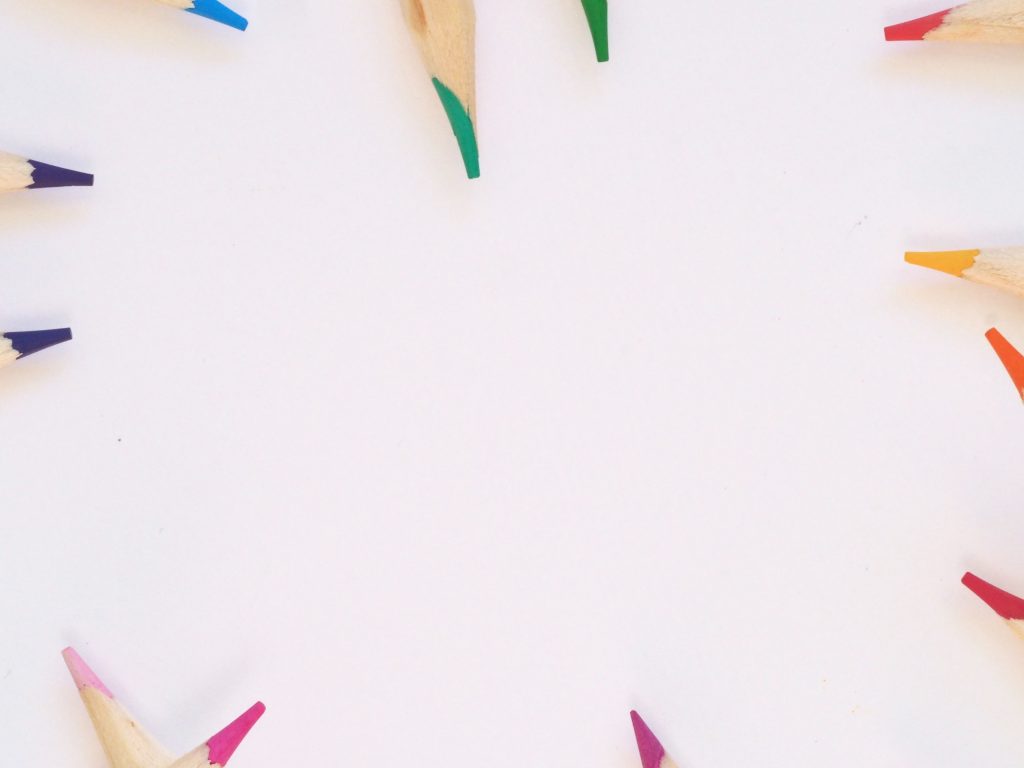
Excelの関数で覚えておくべき関数をはじめにご紹介しましたが、使い方が分からないと思います。
実例を含めてお伝えしますので、ぜひ試してみて下さい。
MOSで必要な関数の使い方
MAX関数とMIN関数のように使い方が似ているものは、片方(MIN関数)の使い方は省略しています。
MOS試験の例題として、エクセルの関数をご自身で試してみて下さいね。
SUM関数を使って合計を表示
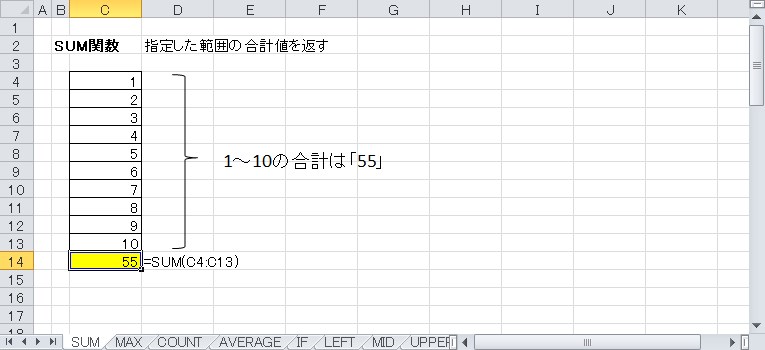
SUM関数は、指定した範囲や指定したセルの合計値を返してくれる関数です。
C14セルに「=SUM(C4:C13)」を使って、C4からC13の合計値を表示しています。
「=SUM(C4,C5,C6…)とカンマ区切りで複数のセルを指定しても問題ありません。
MAX関数を使って最大値を表示
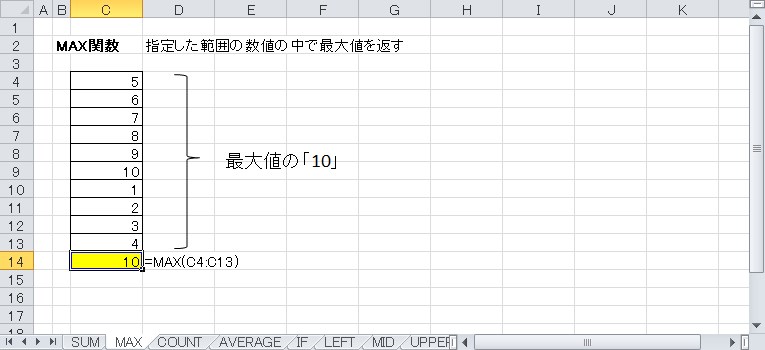
MAX関数は指定した範囲の数値の中で最大値を返してくれる関数です。
C14セルに「=MAX(C4:C13)」を使って、C4からC13の最大値を表示しています。
COUNT関数を使って数値をカウント
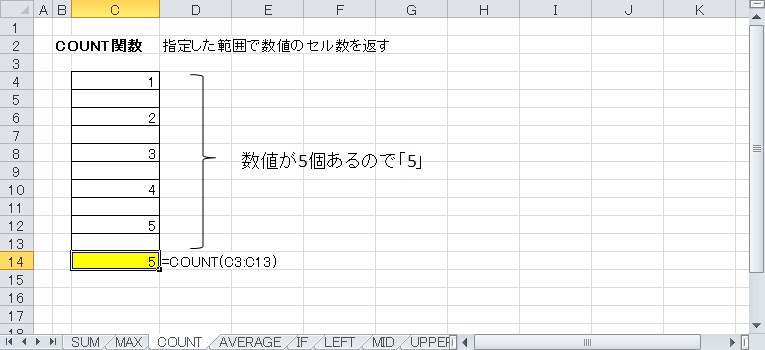
COUNT関数は指定した範囲に含まれる、数値の数を返してくれる関数です。
C14セルに「=COUNT(C4:C13)」を使って、C4からC13に含まれる数値の数を表示しています。
C4からC13に文字(AAAなど)が含まれる場合は、文字はカウントされません。
文字と数値を両方含めてカウントしたい場合は、COUNTA関数を使いましょう。
AVERAGE関数を使って平均値を表示
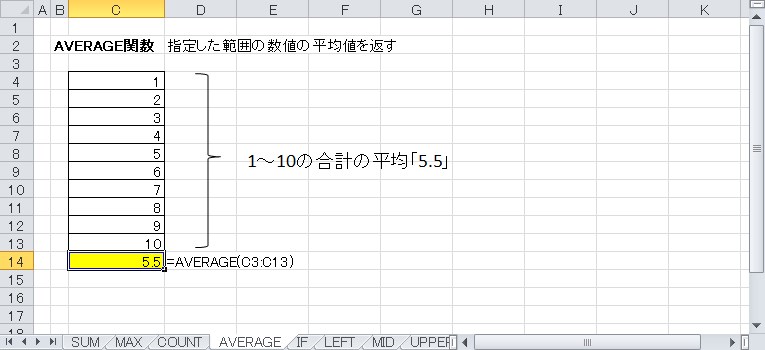
AVERAGE関数は指定した範囲に含まれる、数値の平均値を返してくれる関数です。
C14セルに「=AVERAGE(C4:C13)」を使って、C4からC13に含まれる数値の合計値をセル数で割った値(平均値)を表示しています。
IF関数を使って判定結果を表示

IF関数は判定条件と一致するか、一致しないかをチェックします。
C5セルに「=IF(C4=1,"〇","×")」を使って、C4に入力されている値が「1」なのか?判定しています。
C4に「1」が設定されいてるため、「〇」を表示します。
C8セルに「=IF(C7=1,"〇","×")」を使って、C7に入力されている値が「1」なのか?判定しています。
C7に「2」が設定されいてるため、「×」を表示します。
LEFT関数を使って抜き出した文字を表示
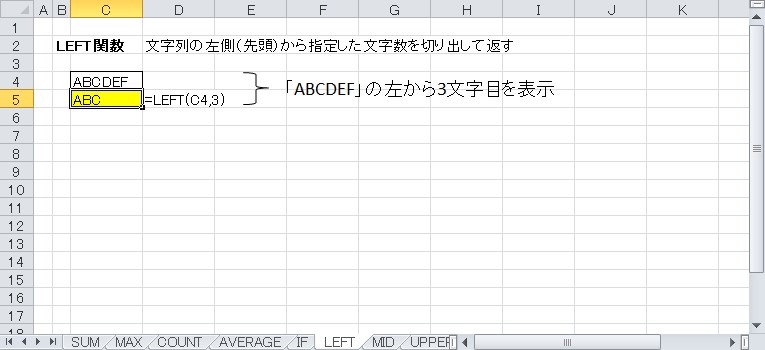
LEFT関数は文字の左から、指定した数だけ切り出して返してくれます。
C5セルに「=LEFT(C4,3)」を使って、C4の文字「ABCDEF」の左側から3文字切り出した「ABC」を表示します。
MID関数を使って抜き出した文字を表示
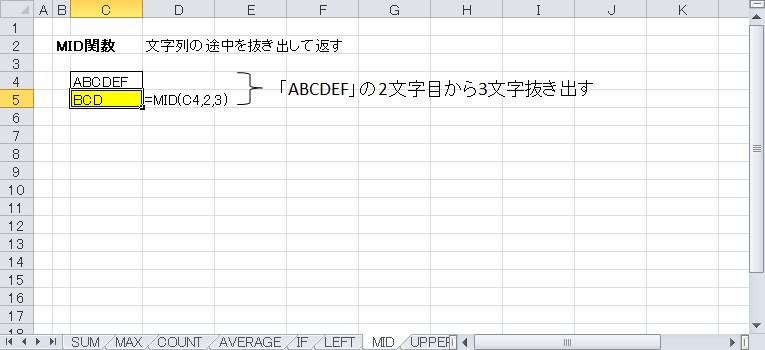
MID関数は、文字の途中を抜き出して返してくれます。
C5セルに「=MID(C4,2,3)」を使って、C4の文字「ABCDEF」の左側から2文字目から3文字切り出した「BCD」を表示します。
UPPER関数を使って大文字表示
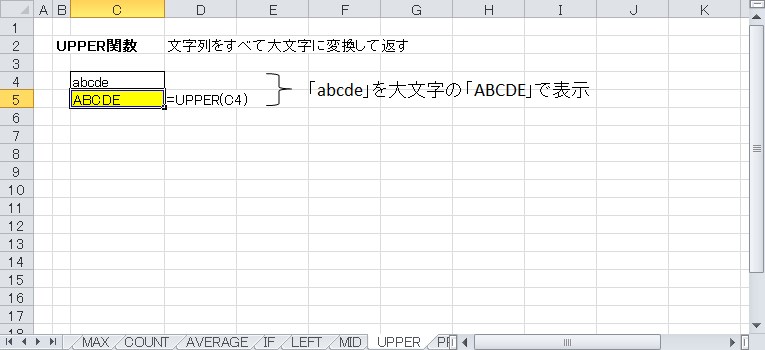
UPPER関数は、文字を全て大文字にして返してくれます。
C5セルに「=UPPER(C4)」を使って、C4の文字「abcde」を大文字にした「ABCDE」を表示します。
大文字のみであったり、大文字に変換できない文字の場合は、変換されないで表示されます。
PROPER関数を使って先頭を大文字、2文字目からを小文字で表示
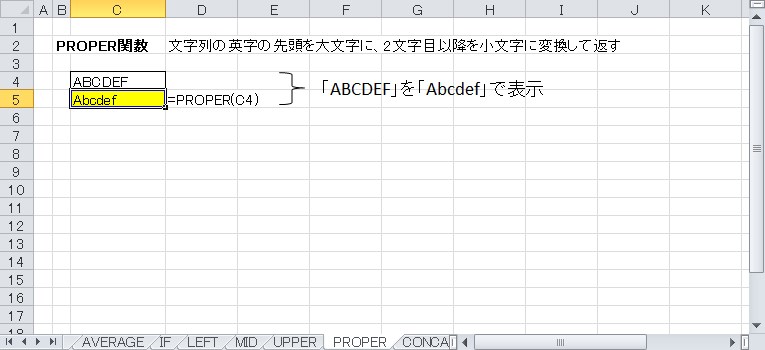
PROPER関数は、文字の先頭を大文字、2文字目以降を小文字にしたものを返します。
C5セルに「=PROPER(C4)」を使って、C4の文字「ABCDEF」の頭文字のみ大文字にした「Abcdef」を表示します。
CONCATENATE関数を使って文字を結合して表示
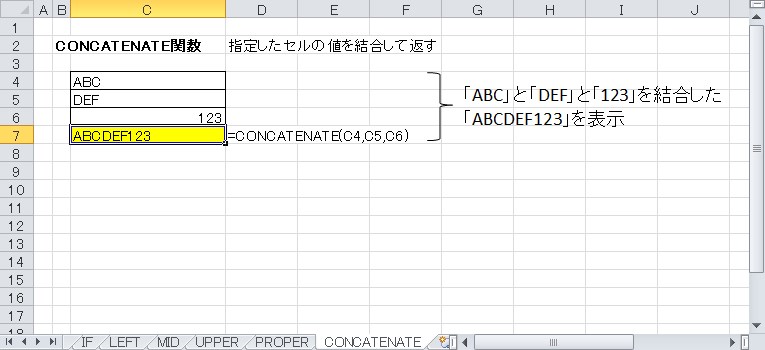
CONCATENATE関数は指定したセルの値を、指定した順番で結合したものを返します。
C7セルに「=CONCATENATE(C4,C5,C6)」を使ってC4、C5、C6の値を順番に結合して「ABCDEF123」を表示します。
数値がある場合は、結合したときに文字として扱われます。
ExcelのMOS試験で必要な関数まとめ

MOS試験のエクセル2016(一般レベル)で出題される関数について、実例を含めてご紹介しました。
関数が覚えられない人は多いですが、実際に関数を使って便利さを実感してみましょう。
関数を何度か使うことで、意外とすんなりと覚えることができますよ。
正しく関数を使うことで作業スピードが格段にアップして、ミスもなくなります。
エクセルを普段使われているなら、積極的に使ってみてはいかがでしょうか?すぐに慣れることができますよ。
MOS試験は勉強しないとダメ?
「MOS試験はノー勉で合格できる」と聞いたことがあるかも知れませんが、普段からエクセルの関数をマスターしていれば可能かも知れません。
MOS試験も就職で活躍できる資格になりますので、過去問題集を繰り返すことが近道になりますよ。
また、MOSのバージョンによっては出題される関数に違いがあります。
新しいバージョンのMOS試験に挑戦する場合は、新しいエクセルのバージョンで追加された関数のチェックもしておくと良いでしょうね。
